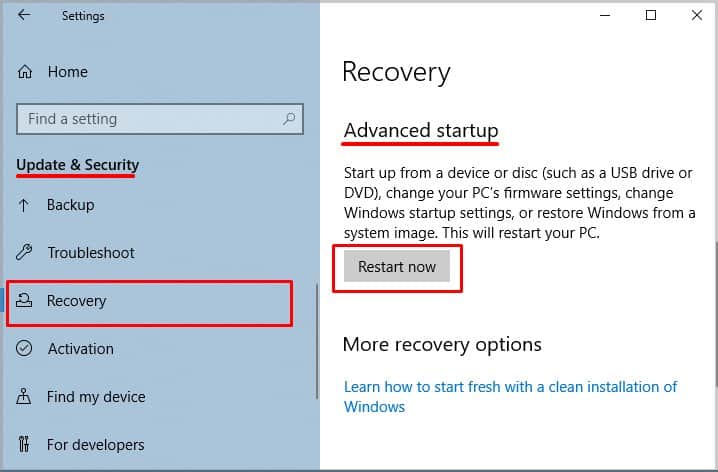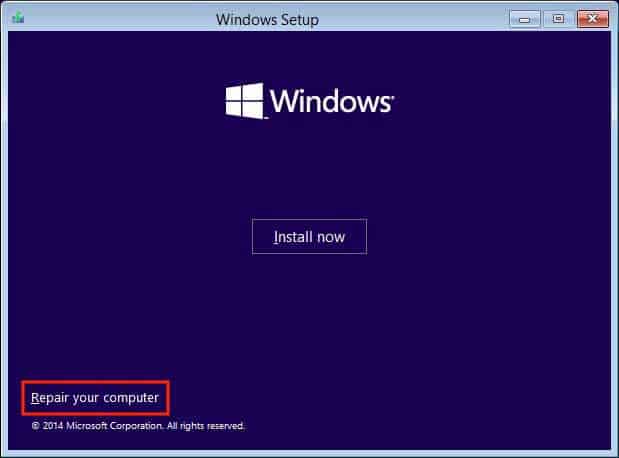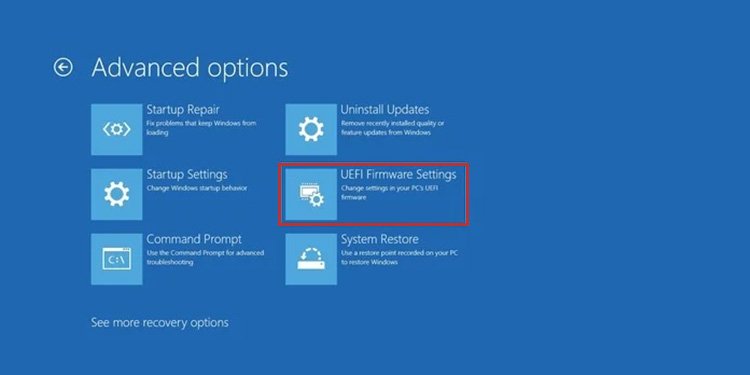El BIOS de su computadora muestra su configuración de hardware actual y otra información relacionada. También puede cambiar dicha configuración en el BIOS.
Su PC almacena el BIOS (Sistema básico de entrada y salida) en el chip BIOS EEPROM. Se carga antes que el Sistema Operativo. Por lo tanto, el BIOS también ofrece una forma eficaz de solucionar problemas del sistema sin iniciar sesión en ninguna cuenta.

Solo puede acceder al BIOS en hardware heredado. Pero todas las placas base MSI modernas tienen UEFI (Interfaz de firmware extensible unificada) en lugar de BIOS.
Hay dos formas de acceder a BIOS/UEFI en una placa base MSI. Antes de Windows 8, solo podía ir al BIOS usando la clave. Pero ahora, puede usar la clave del BIOS o acceder al BIOS desde el Inicio avanzado.
¿Cómo llegar al BIOS usando la clave del BIOS?
El método más conveniente para acceder al BIOS en su PC MSI es presionar la tecla BIOS al inicio.
Si está utilizando un teclado USB, es posible que el puerto USB conectado no permita cargar el BIOS presionando la tecla BIOS. Solo ciertos puertos permiten este acceso directo en una PC. Por lo tanto, vuelva a conectar el teclado a otros puertos e intente nuevamente en tal escenario.
Los pasos necesarios para acceder al BIOS utilizando la clave del BIOS son los siguientes:
- Encienda o reinicie su PC.
- Inmediatamente, comience a presionar la tecla Supr o Supr continuamente.
En algunas PC, la tecla BIOS es F2 en lugar de Supr, pero es raro.
¿Cómo llegar al BIOS desde el entorno de recuperación de Windows?
También puede acceder a UEFI/BIOS en la placa base MSI desde el Inicio avanzado o el Entorno de recuperación de Windows. Es el entorno de diagnóstico en el que puede cambiar la configuración de inicio. También puede reparar errores del sistema sin iniciar sesión en una cuenta de usuario desde este entorno.
Acceder a WinRE
Primero, debe acceder al Entorno de recuperación de Windows (WinRE). Hay muchas formas de hacerlo, como por ejemplo:
Con Paradas Forzadas
Fuerce el apagado de su PC tres veces seguidas. Puede realizar un apagado forzado presionando la tecla Encendido durante unos segundos hasta que escuche un sonido. El ventilador debe apagarse y todas las luces LED deben apagarse. Además, no olvide encender la computadora antes de realizar los apagados posteriores.
En el tercer arranque, se encontrará en la pantalla Reparación de inicio. Haga clic en Opciones avanzadas para acceder a WinRE.
Desde la configuración de Windows
Para ir a Inicio avanzado o WinRE desde su Configuración,
- Después de iniciar sesión en su cuenta, presione Win + I para abrir Configuración.
- Vaya a Sistema > Recuperación o Actualización y seguridad > Recuperación.
- Haga clic en Reiniciar ahora en Inicio avanzado.
Usando Shift + Reiniciar atajo
También puede presionar la tecla Mayús mientras hace clic en el botón Reiniciar en las opciones del menú de encendido para acceder a WinRE. Puede usar el botón Reiniciar desde las opciones de energía del menú Inicio, la pantalla de seguridad o la pantalla de bloqueo.
Uso del comando CLI
El comando CLI Shutdown /r /o /f /t 00 O Shutdown /r /o También le permite reiniciar su PC a WinRE. Las banderas indican lo siguiente:
- /r reiniciar después de apagar
- /o ir a las opciones de arranque avanzadas después del reinicio
- /f fuerza el cierre de las aplicaciones en ejecución
- /t 00 apagado después de 00 segundos de tiempo, es decir, inmediatamente. El valor predeterminado para /t es 30 seg.
Puede usar este comando en el Símbolo del sistema, PowerShell, Ejecutar (Win + R). O puede crear un acceso directo y usar el comando como ubicación.
Uso de la unidad de arranque de Windows
El uso de una unidad de arranque es la mejor opción para acceder a WinRE si tiene errores graves de sistema o de arranque. Si su sistema es completamente funcional, los métodos anteriores son más convenientes. Estos son los pasos necesarios:
- Arranque usando la unidad de instalación o recuperación de Windows.
- Elija su idioma y otras preferencias y haga clic en Siguiente.
- En la pantalla Instalar, haga clic en Reparar o Reparar su computadora.
Acceder a la configuración de UEFI
Después de acceder al entorno de recuperación de Windows, es hora de ir a la configuración de UEFI. Siga las instrucciones a continuación para hacerlo:
- Haz clic en Solucionar problemas y ve a Opciones avanzadas.
- Seleccione Configuración de firmware UEFI y haga clic en Reiniciar.
¿Qué puedo hacer desde el BIOS?
Hay muchos cambios que puede hacer desde la configuración de BIOS/UEFI. La configuración del BIOS especifica cómo su sistema controla y administra los componentes de hardware. Algunas configuraciones importantes que puede modificar son las siguientes:
- Orden de dispositivos de arranque.
- Velocidad del procesador, del ventilador o de la memoria RAM.
- Fecha, hora e idioma del sistema.
- Habilitar o deshabilitar la virtualización.
- Arranque seguro y configuración de TPM.
Si cambia la configuración del BIOS al azar, su sistema puede sufrir ciertos problemas. En esos momentos, es mejor restablecer su BIOS a la configuración predeterminada. En el BIOS de MSI, presione F9 y seleccione Sí para hacerlo.
Después de cambiar la configuración del BIOS, presione F10 y seleccione Sí para guardar los cambios y reiniciar su PC.
No puedo ir a BIOS/UEFI en la placa base MSI
Si no puede ir a la configuración del BIOS usando uno de los métodos que le proporcionamos, intente con el otro. Siempre debería poder acceder al BIOS desde el inicio avanzado siempre que su sistema operativo sea completamente funcional. Pero si desea usar el atajo de teclado pero no puede, hay algunas cosas que puede probar.
Primero, intente cambiar el puerto USB si está usando un teclado USB como mencionamos anteriormente.
También debe deshabilitar el arranque rápido en su PC. El inicio rápido reduce significativamente el tiempo de inicio, por lo que es posible que pierda el límite de tiempo para presionar la tecla BIOS. Debe desactivarlo para la configuración del BIOS OS y MSI. Para lo primero, tenemos un artículo dedicado sobre Cómo deshabilitar el inicio rápido en Windows. Échale un vistazo para conocer los pasos necesarios.
Y la forma más fácil de deshabilitar el arranque rápido de MSI es restablecer su BIOS. Puede hacerlo retirando y reinsertando la batería CMOS.